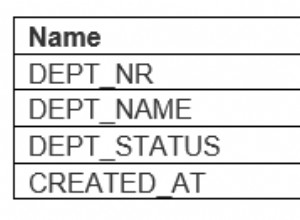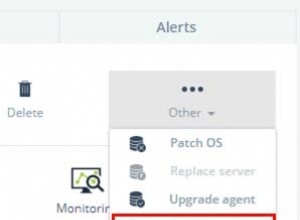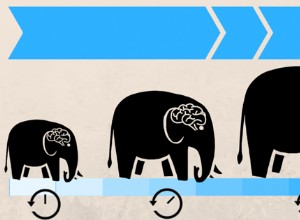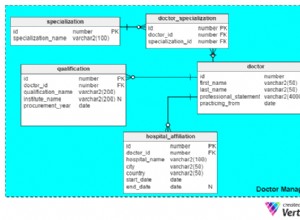-
Zajęło mi 5 dni, aby to poprawnie działało i chociaż w Internecie są dostępne informacje, wszystkie są rozproszone i prowadzą do wielu kierunków, co może być bardzo czasochłonne i frustrujące. Tak więc, aby oszczędzić ci tej frustracji, a także ponieważ dane testowe są bardzo ważne dla stworzenia znaczącej struktury testowej, ta sekcja jest poświęcona odpowiedniemu skonfigurowaniu dla ciebie. Mam nadzieję, że nie będziesz musiał stawić czoła tej samej frustracji, przez którą przeszedłem, gdy sobie z tym poradziłem!
-
Aby połączenie z bazą danych Oracle działało w UFT, pobierz 32-bitowy sterownik dla swojej bazy danych Oracle. Aby to zrobić:
- Przejdź do tej strony (jeśli Twoja baza danych to 12c – jeśli inna baza danych, przejdź do tej strony), https://www.oracle.com/database/technologies/oracle12c-windows-downloads.html Przewiń w dół i wyszukaj „Klient Oracle Database 12c Release 2 (12.2.0.1.0) dla Microsoft Windows (32-bitowy)” — jeśli pracujesz na Oracle 12C
- Pobierz plik zip „win32_12201_client.zip”
- Wypakuj plik i uruchom „setup.exe” z folderu:Downloads\win32_12201_client\client32
- Wybierając „Jaki typ instalacji chcesz”,
- wybierz -> Administrator (1,5 GB)
- Użyj wbudowanego konta Windows (trzecia opcja)
- Zachowaj domyślne lokalizacje dla
- baza Oracle -> C:\app\client\yourUserID (brak spacji pomiędzy dozwolonymi)
- Lokalizacja oprogramowania -> C:\app\klient\identyfikator użytkownika\produkt\12.2.0\klient_2
- Zapisz plik odpowiedzi do wykorzystania w przyszłości
- Zainstaluj produkt
- Aby sprawdzić, czy wszystko poszło dobrze, czy nie, otwórz 32-bitowe połączenie ODBC
- Sprawdź w sekcji sterowników, czy sterownik o nazwie „Oracle w OraClient12Home1_32bit” jest zainstalowany, czy nie.
- Teraz możesz uruchomić vbscript do testowania połączenia z bazą danych, uruchamiając go w 32-bitowym trybie wiersza poleceń. (Uruchomienie go w terminalu na 64-bitowej maszynie dałoby różnego rodzaju błędy). Aby to zrobić w systemie Windows,
- Wpisz %windir%\SysWoW64\cmd.exe w polu Rozpocznij wyszukiwanie.
- Zmień katalog na lokalizację skryptu (powiedzmy cd c:\Users\yourUserID\UFT\Rusty\FunctionLibrary) — jeśli skrypt znajduje się w katalogu FunctionLibrary
- Teraz możesz uruchomić skrypt, pisząc przed nim cscript -> cscript database-functions.vbs
- Powinieneś zobaczyć wartości wyskakujące ze skryptu testowego.
- Format ciągu połączenia:
- https://www.connectionstrings.com/oracle-in-oraclient11g_home1/ (użyj standardowego formatu stąd)
- Dim connString:connString ="STEROWNIK={Oracle w OraClient12Home1_32bit};DBQ=URL_TwojegoHosta:portNr/nazwa_DB;Trusted_Connection=Tak;UID=MójUżytkownik;Hasło=mojeHasło"
- Ex (z fikcyjnymi wartościami):connString ="DRIVER={Oracle in OraClient12Home1_32bit};DBQ=ab12.mycompany.com:1521/ORAB;Trusted_Connection=Yes;UID=pramod;Password=myPassword"
- Skrypt, którego możesz użyć do przetestowania tego połączenia, jest tutaj.
- https://github.com/ PramodKumarYadav/Rusty/blob/master/FunctionLibrary/test-data-functions.vbs
- Lub tutaj:https://hoopercharles.wordpress.com/2009/12/12/simple-vbs-script-to-retrieve-data-from-oracle/
- Zmień ciąg połączenia na taki, jak wspomniano powyżej.
Mam nadzieję, że to pomoże i możesz zaoszczędzić dużo czasu i energii, używając samego połączenia Oracle do tworzenia testów, niż samo konfigurowanie tego.